VAIOのソフトウェアやドライバーなどは、発売後にだんだん問題が出て、修正するために新機能が追加されます。その時、VAIO ドライバーを更新する必要があります。今回の記事は、VAIO ドライバーを更新する二つの方法を紹介します。
目次
手動的にVAIO ドライバーを更新する
VAIOのパソコンサポートでVAIOのドライバーを更新できます。公式サイトで発売後に見つかった問題の修正や新機能追加などの機能改善がありますので、ドライバーを更新するのが必要です。
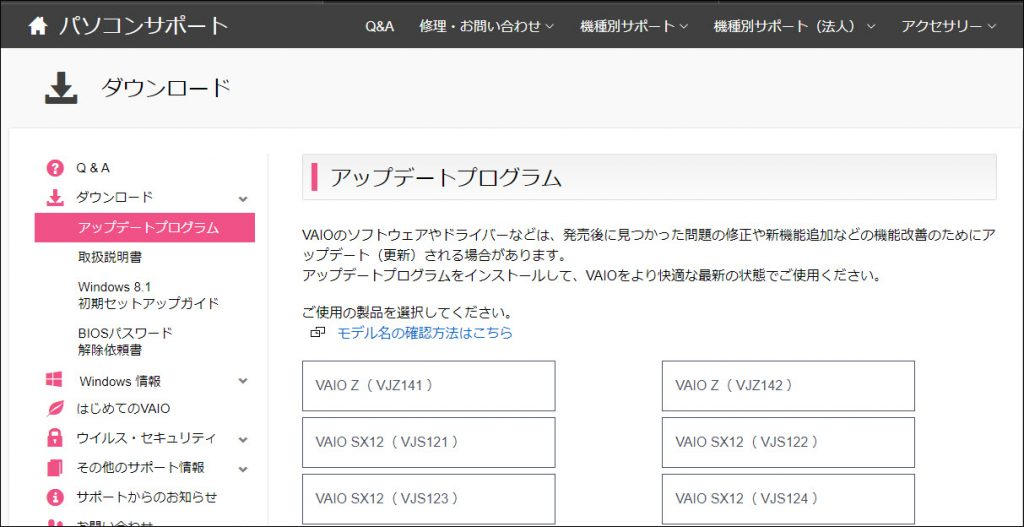
更新する前に、まず使っているVAIO製品の型番をご確認ください。確認した後、ご使用の製品を選択して、最適なバージョンをダウンロードしてインストールします。
自動的にVAIO ドライバーを更新する
ここでは「Driver Easy」を利用してVAIO ドライバーの自動更新を実現します。
「Driver Easy」というソフトウェアは、PCのドライバー問題を発見して、数多くのドライバーで一番最適なドライバーを選択して、自動的にドライバーを更新することを実現できます。
スキャン機能があり、不具合なドライバーを検出することができます。つまり、ドライバーを一つずつ更新する必要がなく、ただ問題ドライバーを更新でき、大幅に時間を節約できます。そして、すべてのドライバーが厳しいMicrosoft認証とDriver Easy内部の認証を取得していて、すごく安心感があります。
その上、Pro版は技術に頼り、繰り返し更新する必要がなく、ただマウスを二回クリックして、一回ですべてのドライバーのトラブルを修復できます。操作が簡単で、パソコン初心者でも余裕を持って利用できます。長期的に利用してドライバーを更新すると、より快適な最新の状態で使用できます。
以下は、「Driver Easy」で自動的に更新する手順を紹介します。
1.今すぐ「Driver Easy」をダウンロードしてインストールします。
2.起動して、「今すぐスキャン」をクリックします。

3.検出されたドライバーがリストに見られます。
FREE:リストでVAIOドライバーを探して、右側の「更新」をクリックします。
Pro:右下の「今すぐスキャン」をクリックし、ワンクリックで全ての古いドライバーを更新します。
(この機能はPro版の環境で実行します。クリックすると詳しい説明があります。商品購入日より30日以内であれば、全額返金が可能です。安心して利用できます。)

4.更新が完了します。PCを再起動して確認しましょう。
サポートが必要な場合は、Driver Easyのサポートチーム (support@drivereasy.com)にご連絡ください。
VAIO ドライバーを更新する方法はこれで終わります。お役に立てれば幸いです~


